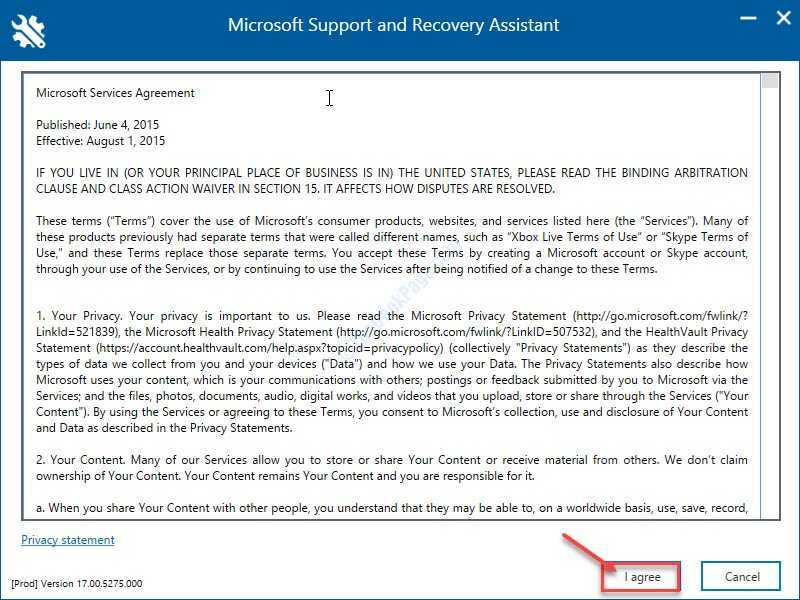Если вы хотите выбрать место для установки приложений, вам пригодится функция установки приложений в Windows 10. Это можно сделать через Приложение "Настройки"> "Приложения и функции"> "Выберите, где скачать приложения". Для некоторых сборок Windows 10 для этой функции уже установлен рекомендуемый параметр - Только в Microsoft Store.
Однако многие пользователи жалуются, что обнаруживают «Выберите, где брать приложения»В настройках Windows 10 выделен серым цветом. Это не позволяет пользователям изменять в этом поле выбранные ими настройки. Хорошая новость в том, что это можно решить всего за один шаг. Посмотрим как.
Решение: через редактор реестра.
Прежде чем вносить какие-либо изменения в редактор реестра, убедитесь, что вы создать резервную копию данных реестра, чтобы в случае потери вы могли импортировать данные обратно.
Шаг 1: Перейти к Начинать и введите Regedit в поле поиска.

Шаг 2: Скопируйте указанный ниже путь и вставьте его в Редактор реестра Адресная строка:
HKEY_LOCAL_MACHINE \ SOFTWARE \ Policies \ Microsoft \ Защитник Windows \ SmartScreen
Шаг 3: Теперь в правой части панели найдите указанные ниже записи.:
- ConfigureAppInstallControl
- ConfigureAppInstallControlEnabled
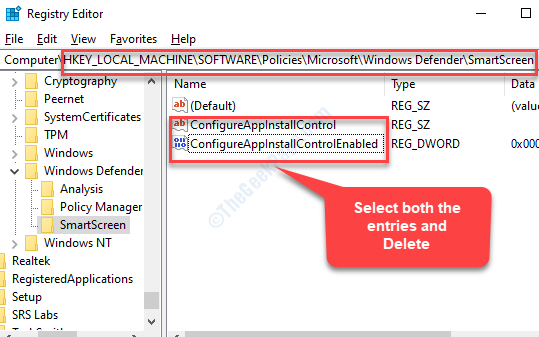
Как только вы их найдете, выберите обе записи и нажмите Удалить.
Закройте Редактор реестра для выхода, а затем перезагрузите компьютер. Теперь вы можете вернуться к Настройки > Программы &Функции. Теперь вы увидите Выберите, где брать приложения раздел активен. Теперь вы можете свободно выбирать желаемые настройки.